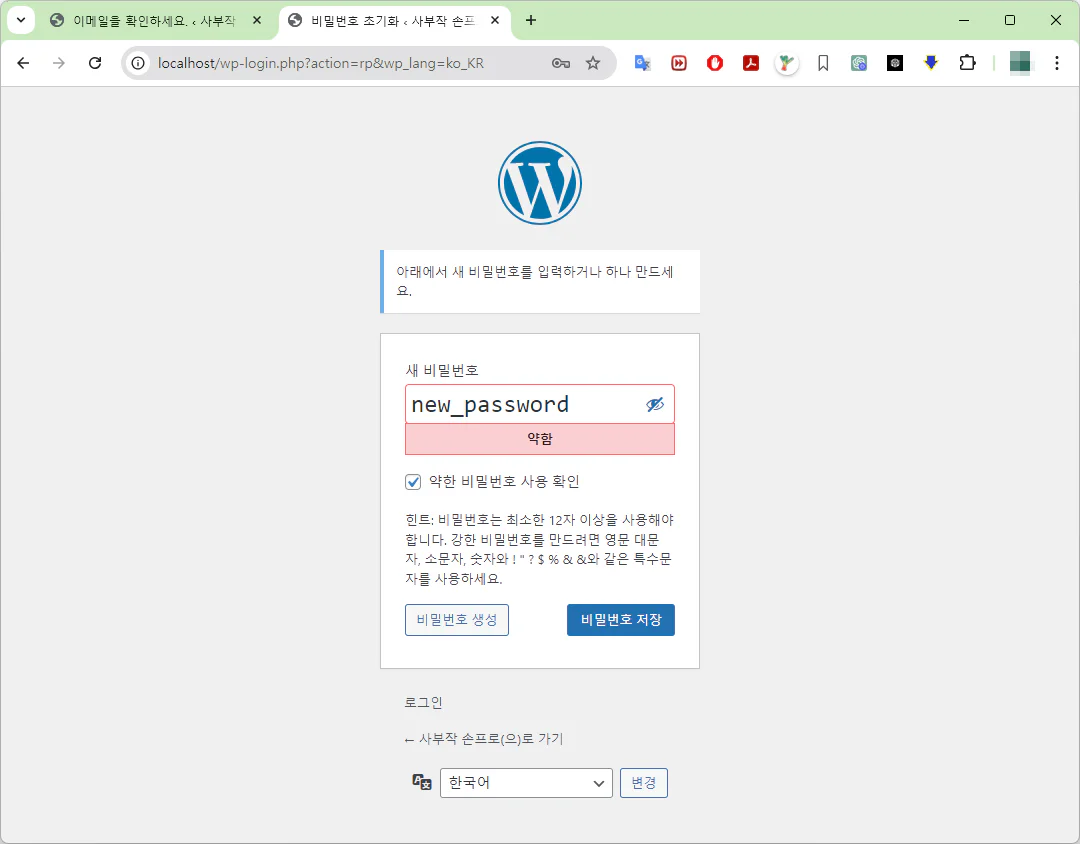일상 생활에서 모바일 기기의 비중이 높아지는 만큼 사이버 범죄율이 올라가고 있습니다. 때문에 많은 사이트들이 더욱 복잡한 비밀번호를 요구하고 있지요. 문제는 사이트 마다 요구하는 비밀번호 형식이 다 다르다보니 남도 못 들어가고 나도 못 들어가는 웃기는 상황이 왕왕 발생 한다는 것입니다. 우리는 평생 비밀번호 찾기 나 하고 앉아있어야 하는 상황입니다.
오늘은 설치형 워드 프레스 에서 분실한 패스워드를 다시 초기화 하는 방법에 대해서 알아보도록 하겠습니다.
아래의 해결 방법은 정석적인 방법과 직접 DB를 건드는 방법을 소개하고 있습니다.
워드 프레스 비밀번호 분실
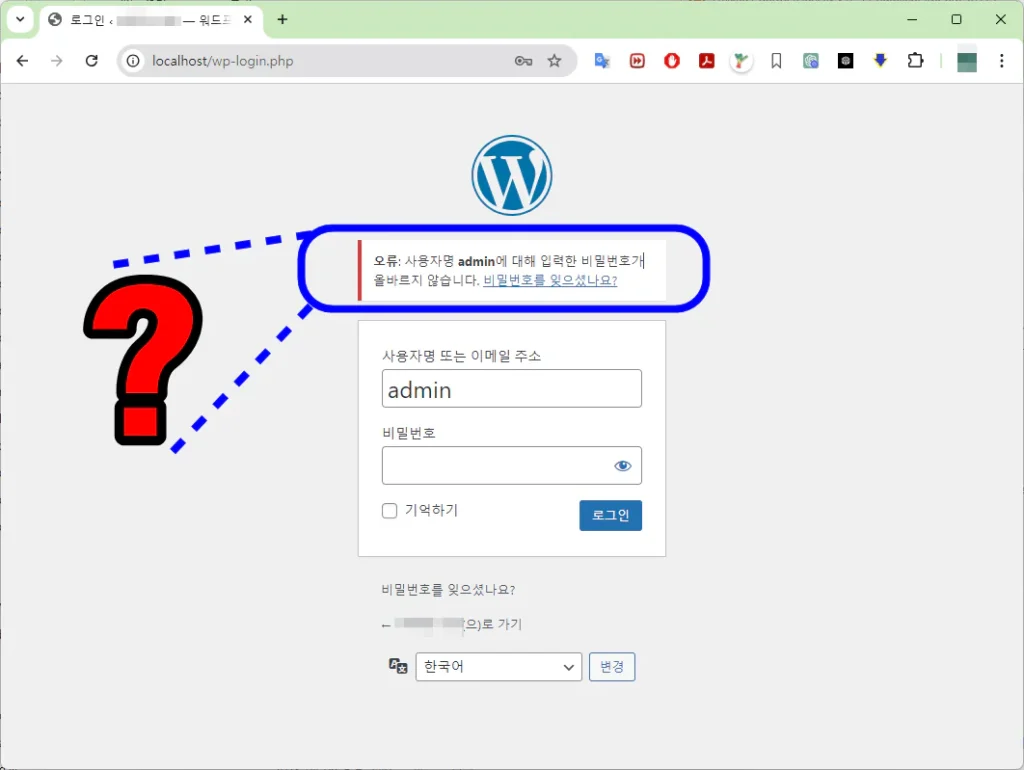
워드 프레스 비밀 번호를 까먹었습니다. 뭘로 변경했는지 통~ 기억이 안 나네요.
만약 사이트가 젯팩 계정과 연결되어 있다면 젯팩 온라인 연결을 통해서 로그인할 수 있겠지만 그렇지 않을 경우에는 어떻게 해야 할까요.
등록된 관리자 메일로 비밀번호 찾기 / 변경
가장 정석적인 방법 입니다. 처음 워드 프레스 설치할 때 등록한 이메일을 통해 비밀번호 찾기 가 가능합니다. 찾는다는 개념보다는 리셋 한다는 개념이 맞겠네요.
(참고로 아래에 나온 admin 이라는 사용자 명은 이번 게시물 작성을 위해 임의로 생성한 것입니다. 보안에 취약한 아이디이니 사용하지 마세요.)
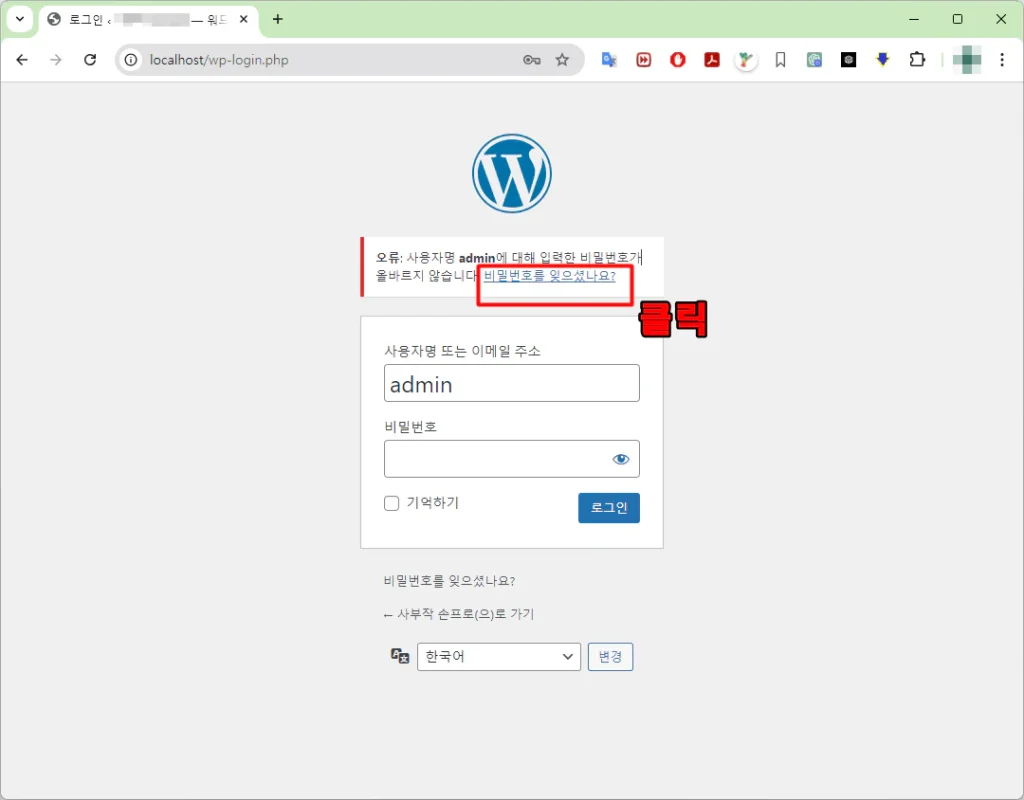
로그인 페이지에서 “비밀번호를 잊으셨나요?” 를 클릭합니다.
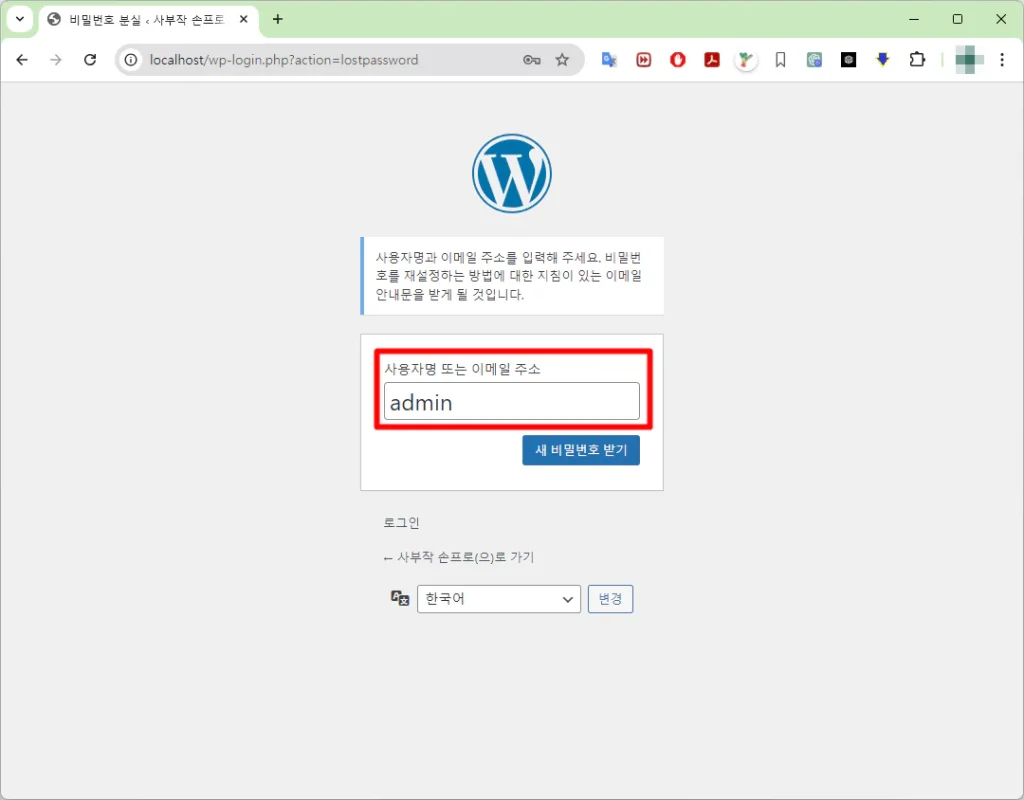
등록된 아이디 혹은 이메일 주소를 입력합니다. 만약 둘 다 생각이 나지 않는다면 여기서는 할 수 있는 것이 없습니다. 그런 분들은 다음 챕터로 넘어가세요~
새 비밀번호 받기 버튼을 누르고 등록된 이메일로 가봅시다.
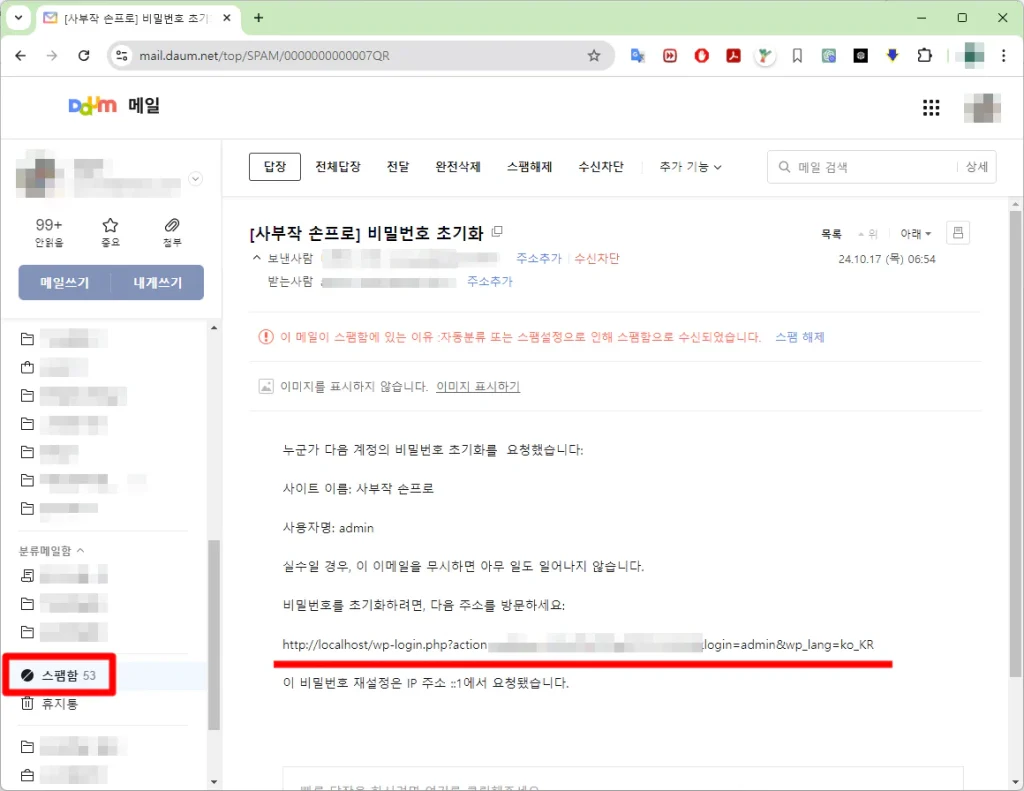
비밀번호 초기화 라는 이름으로 이메일이 왔다면 성공입니다.
이메일 해당 내용을 클릭하면 비밀번호를 초기화 할 수 있는 임시 링크가 보내져 있을 것 입니다. 이 링크를 타고 들어갑니다.
만약 이메일이 오지 않는다면 “스팸 메일함“을 확인해 주세요.
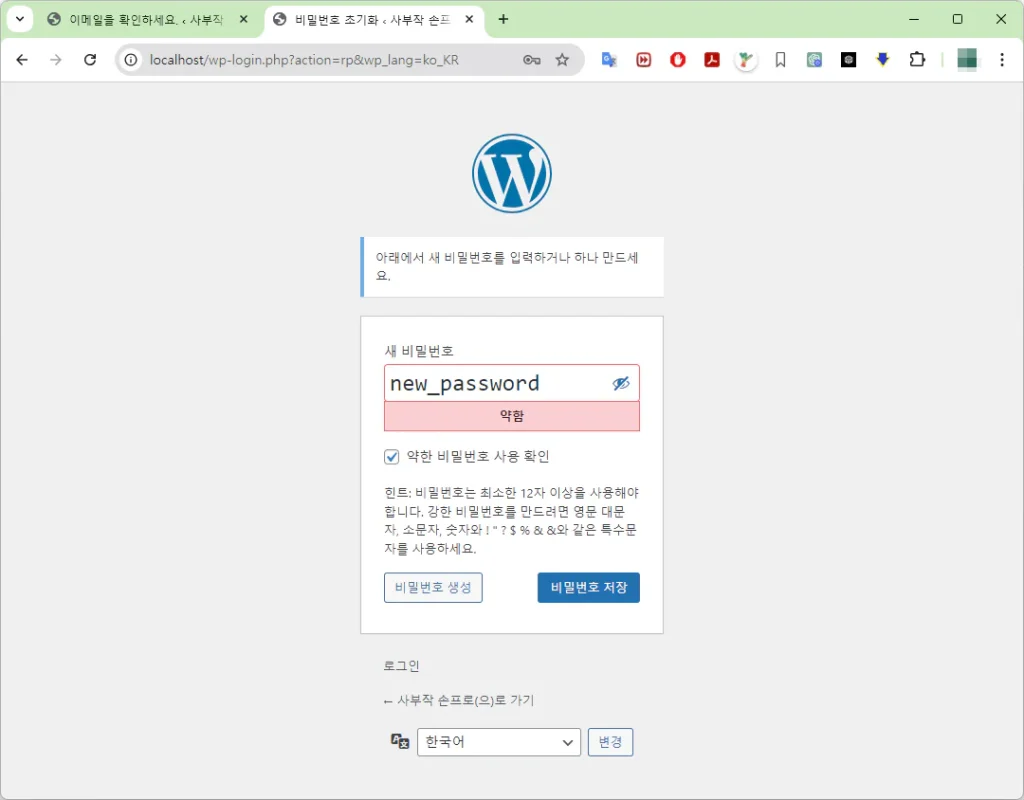
새 비밀번호를 만듭니다.
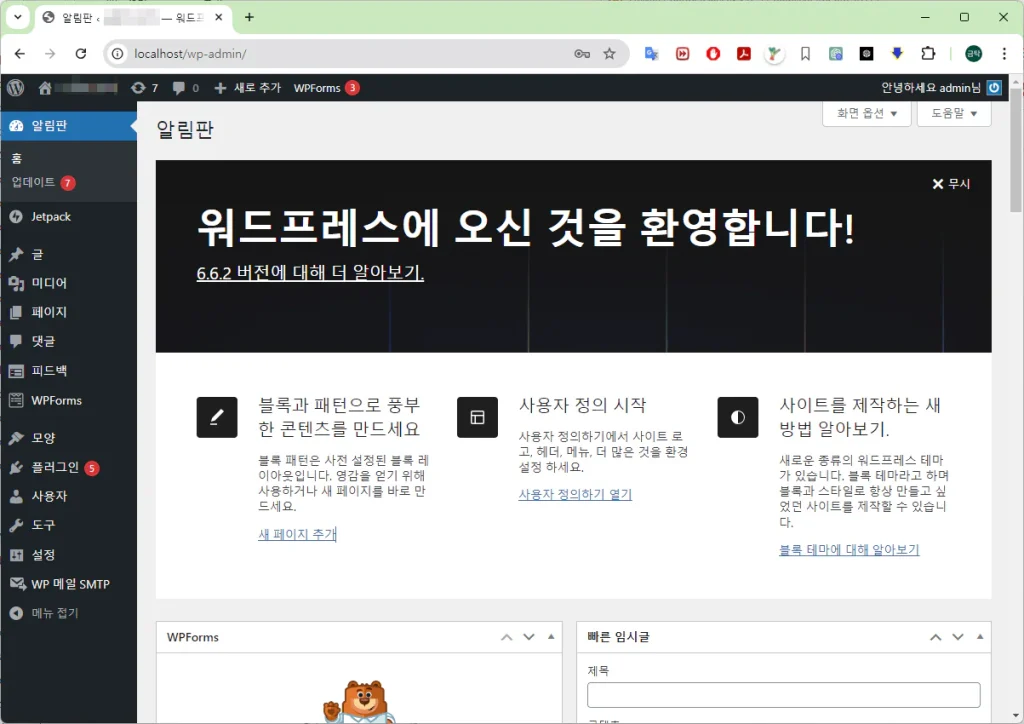
패스워드 변경 성공.
DB 접속해서 패스워드 강제 변경 – phpmyadmin
만약 사이트가 DB 접속 권한이 있다면 아이디 또는 아이디를 몰라도 패스워드를 곧 바로 변경할 수 있습니다.
이번 챕터에서는 phpmyadmin 툴을 이용해 패스워드를 강제 변경해 보도록 하겠습니다.
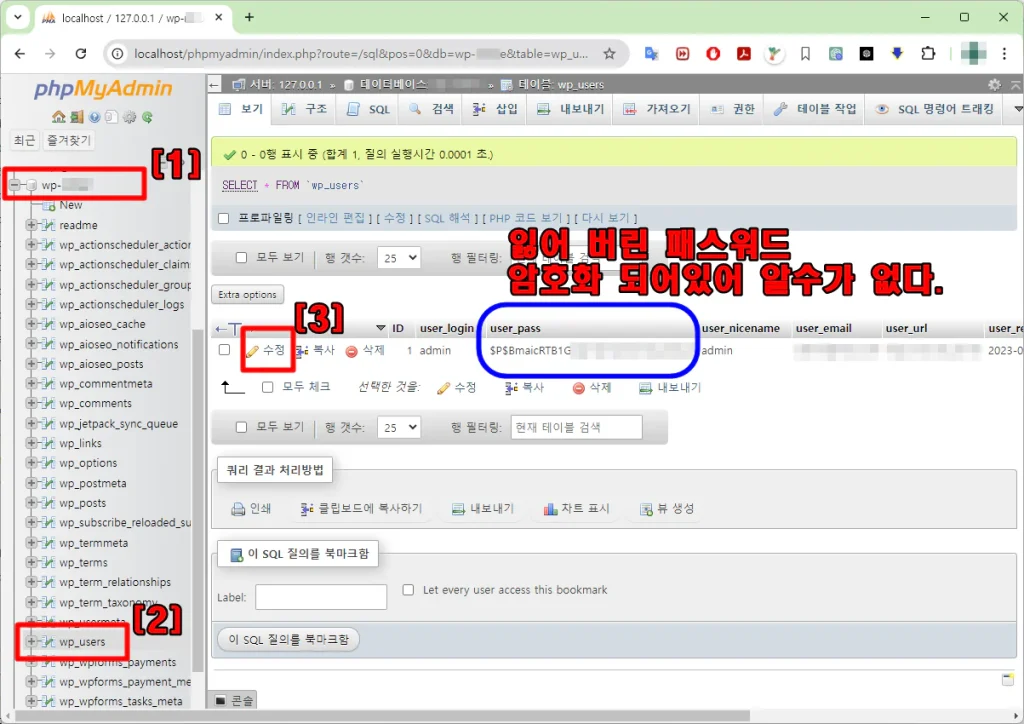
phpmyadmin 에서 워드프레스 테이블을 선택 -> “wp-user” 선택 합니다.
여기에 아이디와 패스워드가 저장되어있습니다. 저는 아이디를 하나만 만들었기에 항목이 딱 하나만 있네요.
user_pass 부분이 패스워드 부분입니다만 저기 나와있는 문자들은 암호화 되어있는 관계로 원래의 패스워드는 아닙니다.
이제 새로운 패스워드로 바꿔보겠습니다. “수정” 버튼을 클릭합니다.
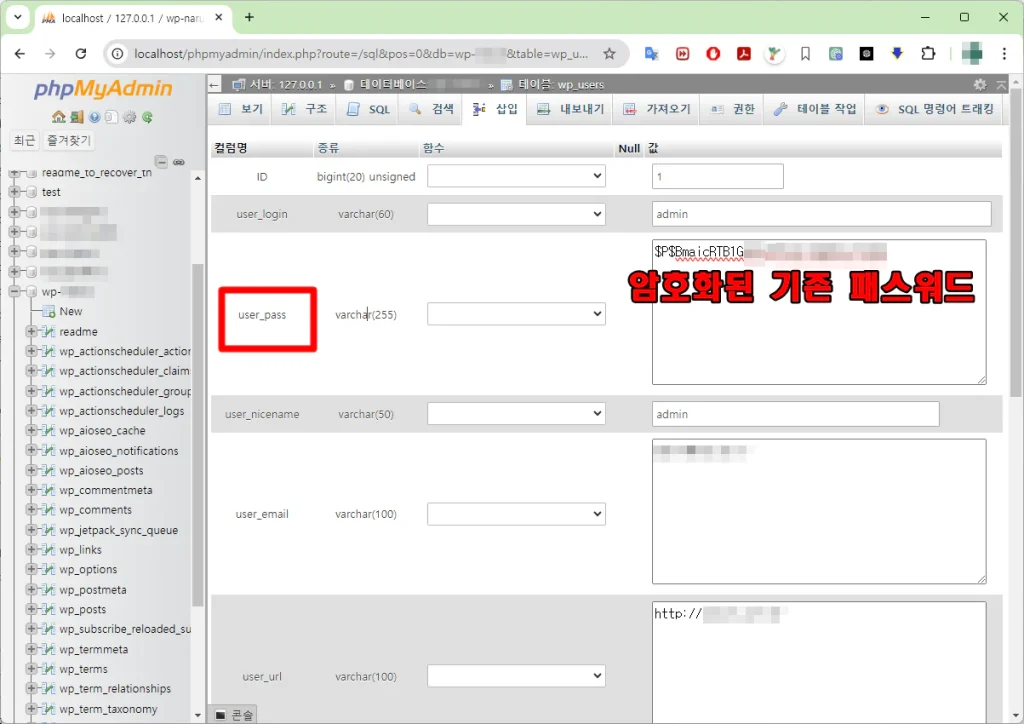
컬럼명 user_pass 를 찾습니다.
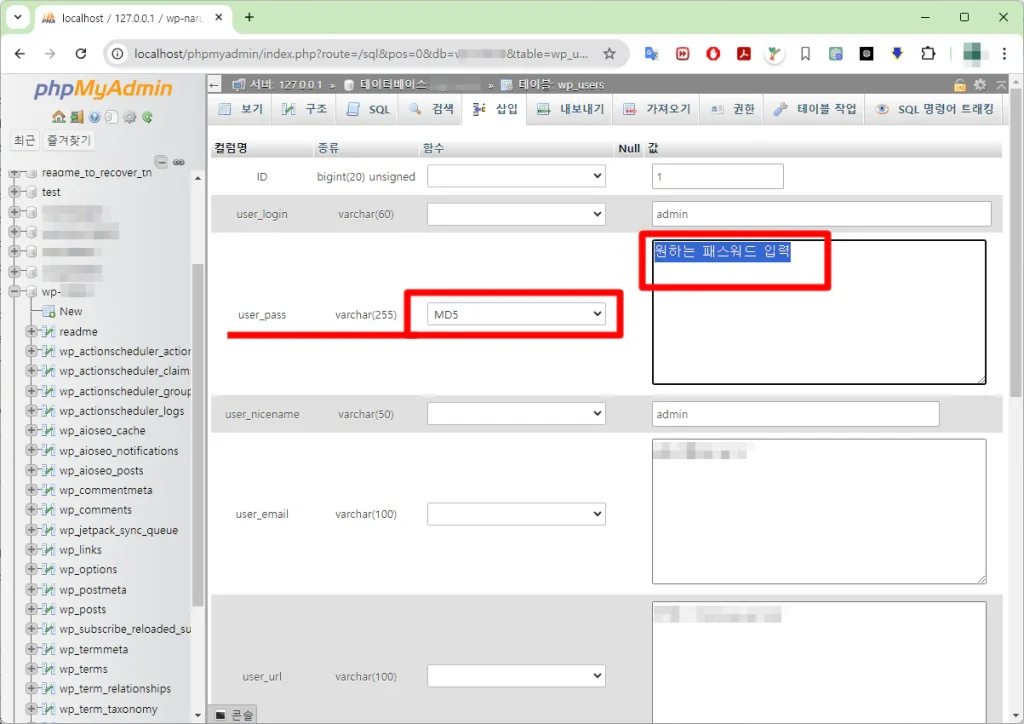
기존 암호화된 패스워드를 지우고 새로운 패스워드를 입력합니다.
함수 항목은 “MD5” 로 바꿔줍니다. 이 부분은 암호화 방식을 의미합니다.
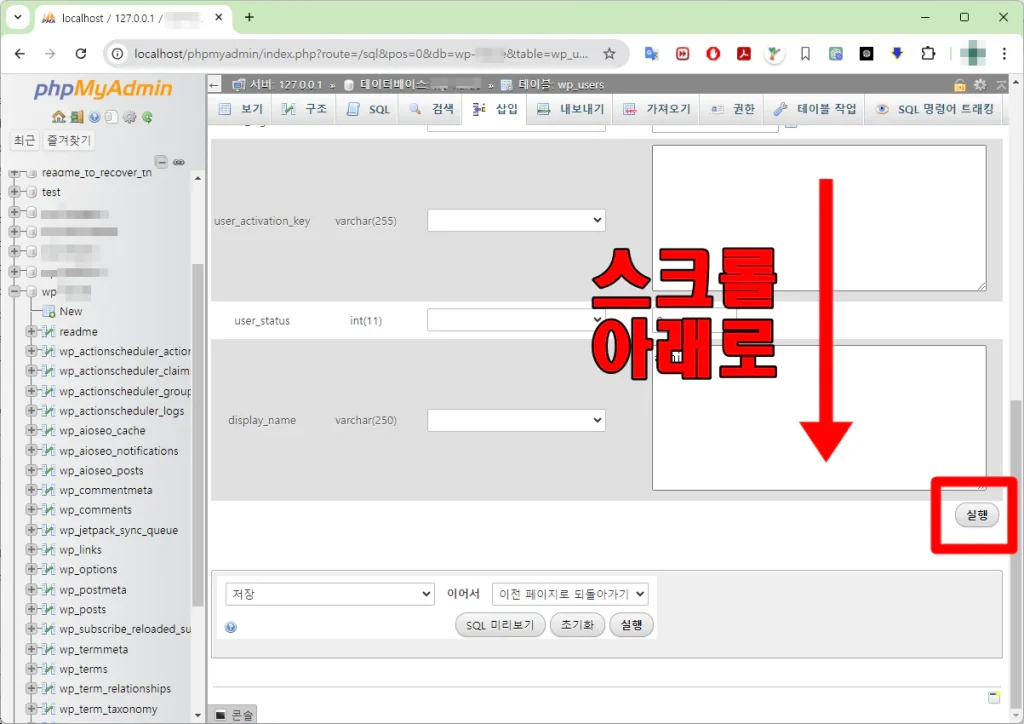
그리고 스크롤 제일 아래로 내려 “실행” 버튼을 클릭합니다.
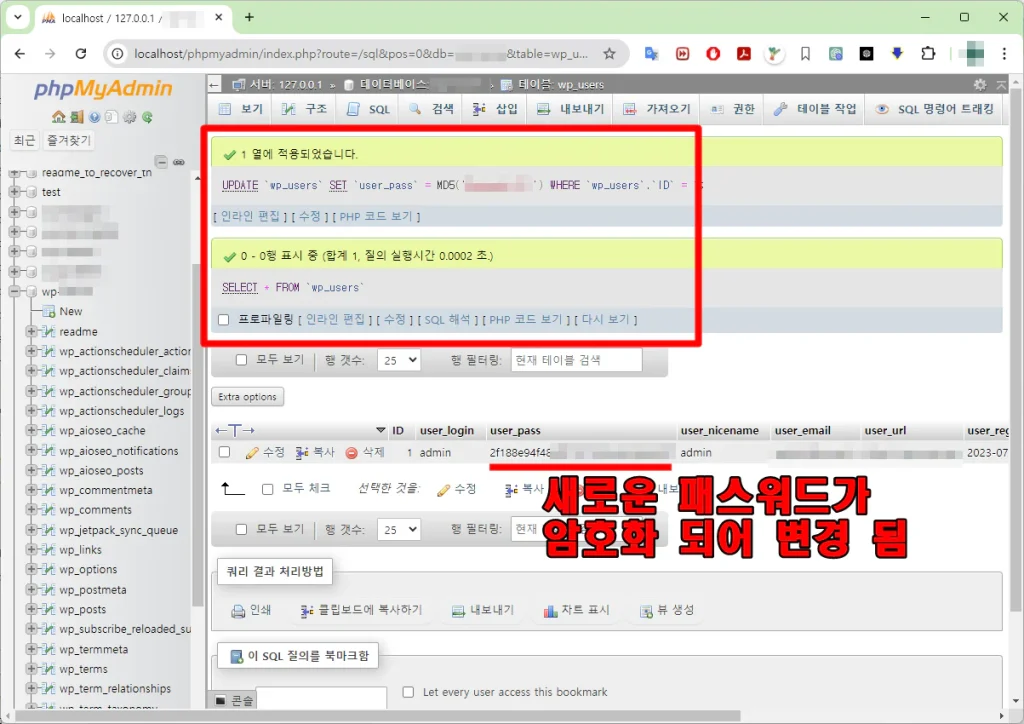
새로운 패스워드로 변경 완료되었습니다.
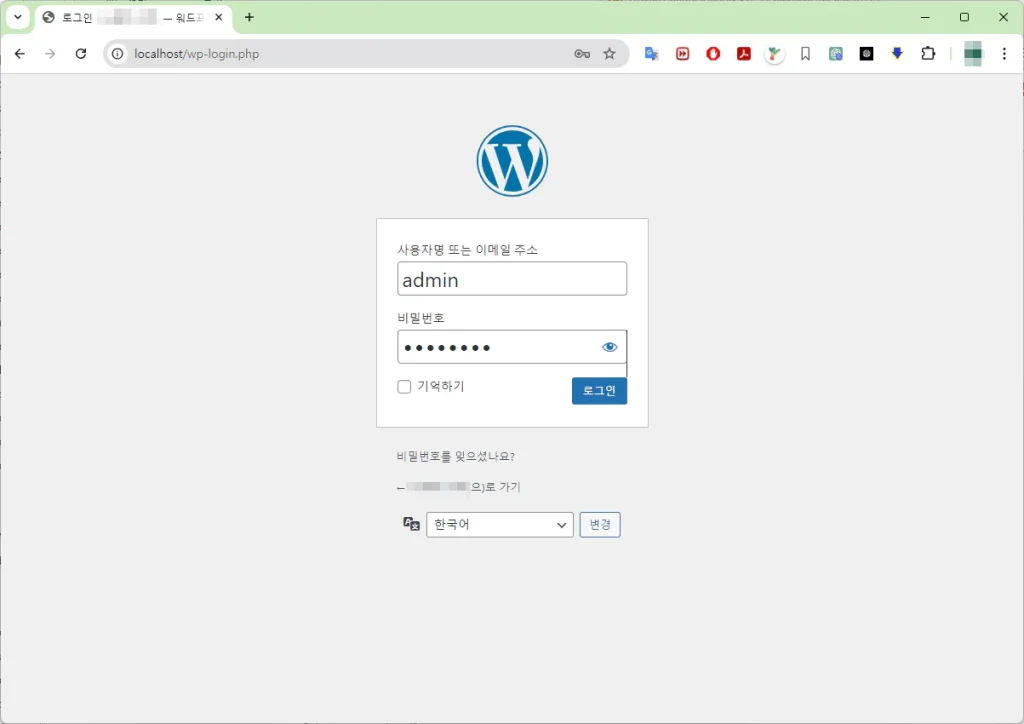
새로운 패스워드로 접속해 봅시다.
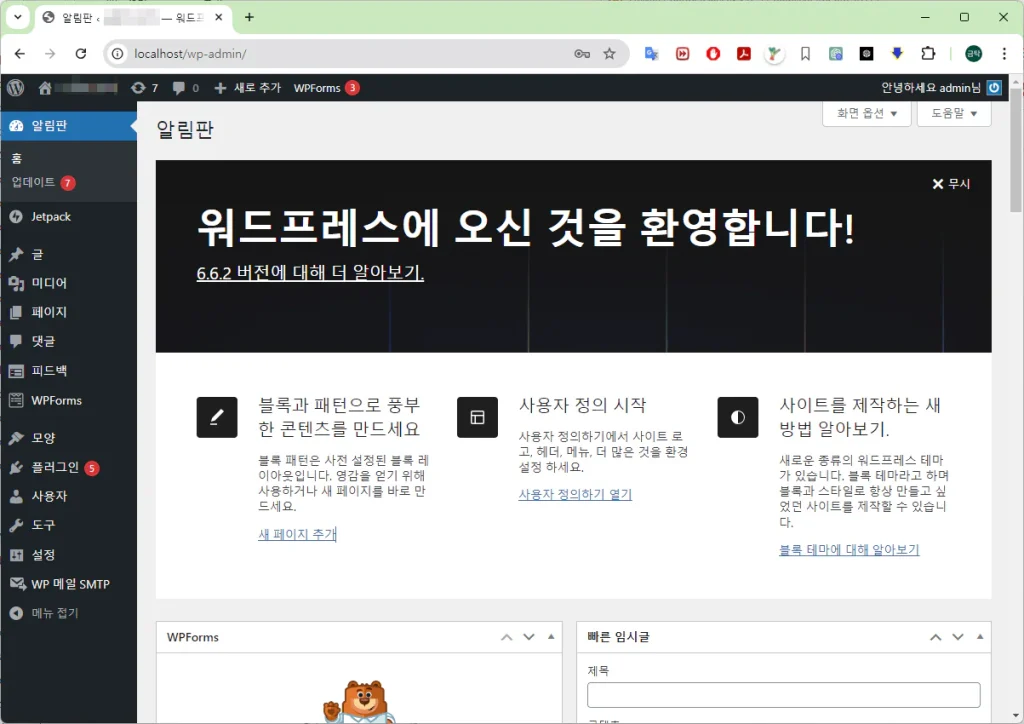
성공입니다. 개꿀..
오늘의 비밀번호 찾기 과정은 여기까지 입니다. 수고 많으셨습니다.